はじめに

「せっかく高価な4K HDRモニターを買ったのに、なんだか映像が白っぽい…」
「YouTubeやNetflixのHDR動画が、期待したほど綺麗に映らない…」
「設定をオンにしただけでは、本当の実力を引き出せないの?」
PCでの4K HDR視聴には、そんな「あと一歩」の壁を感じている方が少なくありません。
実は、PCで真の4K HDR体験を得るには、モニターやグラボといったハードウェアの確認だけでなく、Windowsの「隠れた設定」やコンテンツごとの「お作法」を正しく理解する必要があります。
この記事では、PCでの4K HDR視聴に必要な知識をゼロから網羅し、ハードウェアの選び方から、Windowsの最適な設定方法、そして多くの人がつまずくトラブルの解決策までを、どこよりも詳しく、分かりやすく解説します。
この記事を最後まで読めば、あなたのPC環境は最高のホームシアターへと生まれ変わるはずです。
そもそも「HDR」って何がすごいの?
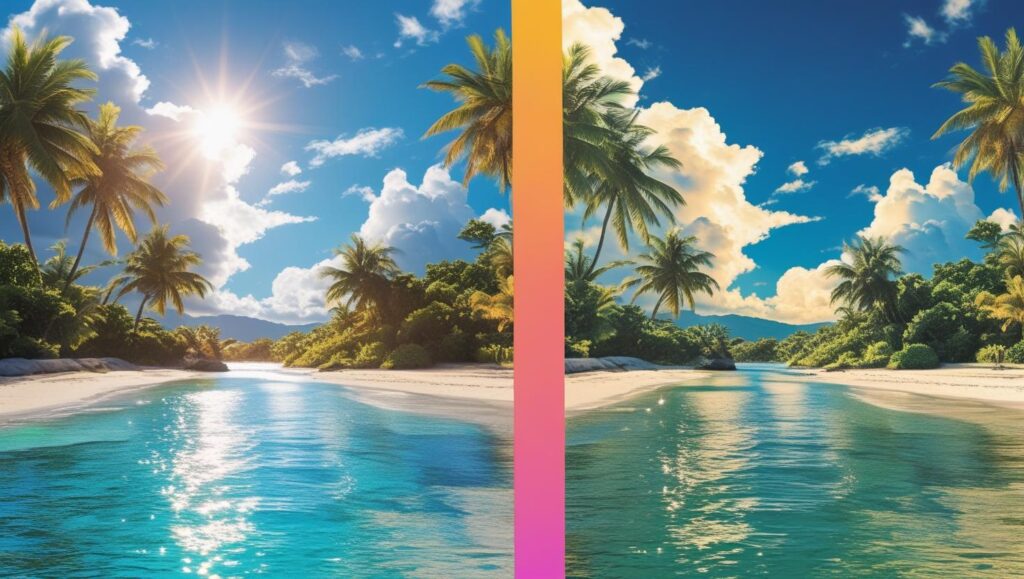
本題に入る前に、「HDR(ハイダイナミックレンジ)」がなぜ重要なのかを簡単におさらいしましょう。
- 4K(解像度): 映像の「細かさ」を担当。画素数が多く、精細な映像を表現します。
- HDR(輝度と色): 映像の「光と色の表現力」を担当します。
従来のSDR(スタンダードダイナミックレンジ)に比べ、HDRはより明るい部分とより暗い部分を同時に表現できます。これにより、太陽の眩しさや夜景のきらめき、暗闇に潜むディテールなどが、まるで現実世界のようにリアルに映し出されるのです。
簡単に言えば、4Kが「画用紙の大きさ」なら、HDRは「使える絵の具の種類」。
両方が揃って初めて、本当に美しく、没入感のある映像が完成します。
Step 1:まずはここから!4K HDR体験のためのハードウェア・チェックリスト
最高の映像体験は、正しいハードウェア選びから始まります。以下の6つのポイントを確認しましょう。
1. モニター:ただ「4K HDR対応」では不十分?
最も重要なパーツです。チェックすべきは「DisplayHDR」という規格。これはVESA(ビデオ エレクトロニクス規格協会)が定めたPC用モニターのHDR性能基準で、数値が高いほど高性能です。
- DisplayHDR 400: HDRの入門規格。SDRよりは明るいですが、本格的なHDR体験には少し物足りない場合も。
- DisplayHDR 600: 明るさとコントラストが向上し、HDRの良さを実感できるレベル。
- DisplayHDR 1000以上: 非常に明るく、明暗差の激しい映像もリアルに表現。映画やゲームで最高の体験を求めるならこのクラスがおすすめです。
安価なモニターの「HDR対応」は、信号を受け取れるだけで性能が伴わない「HDR風」の場合もあります。購入時は、必ずDisplayHDR認証の有無とスペック(特に最大輝度:nits)を確認しましょう。
2. グラフィックボード(GPU):映像処理の心臓部
HDR映像のデコード(再生支援)と出力を担当する重要なパーツです。古いグラボでは性能が足りません。
- NVIDIA: GeForce 10シリーズ(GTX 1050~)以降、RTXシリーズ推奨
- AMD: Radeon RX 400シリーズ以降、RX 5000シリーズ以降推奨
- Intel: 第7世代Coreプロセッサ(Kaby Lake)以降の内蔵GPU
特にNetflixなどの著作権保護されたコンテンツ(DRM)を視聴する場合、グラボがHEVC(H.265)形式のハードウェアデコードに対応していることが必須条件となります。最近のグラボならほぼ対応していますが、念のため確認しておくと安心です。
3. ケーブル:意外な落とし穴
モニターとPCを繋ぐケーブルも重要です。規格が古いと、4K HDRの情報を送りきれず、画面が映らない・ちらつくといった問題が発生します。
- DisplayPort: バージョン1.4以上
- HDMI: バージョン2.0a以上(2.1推奨)
「4K対応」と書かれていても、HDRに必要な帯域幅を確保できない粗悪なケーブルも存在します。「Premium High Speed HDMI」や「DisplayPort 1.4」といった認証のある、信頼できるメーカーの製品を選びましょう。
4. CPU:グラボのサポーター
最近はグラボの再生支援機能が優秀なため、CPUの重要度は下がりました。しかし、OS全体の動作やバックグラウンド処理を支えるため、ある程度の性能は必要です。
- Intel: 第7世代Core iシリーズ以降
- AMD: Ryzen 3シリーズ以降
上記はあくまで目安です。極端に古いCPUでなければ、問題になることは少ないでしょう。
5. 再生ソフト・ブラウザ:コンテンツの入口
HDR映像を正しく表示するには、対応したソフトウェアが必要です。
- 動画ファイル再生: MPC-BE、PotPlayer、VLC media player(最新版)など
- ストリーミング: Microsoft Edge、Google Chrome、公式Windowsアプリ(Netflixなど)
Firefoxなど一部のブラウザは、HDR再生に設定が必要だったり、対応が不十分な場合があります。ストリーミングサービスは、まずMicrosoft Edgeで試すのが確実です。
6. HDR対応コンテンツ:観るものがなければ始まらない
ハードとソフトが揃っても、観るコンテンツがHDRでなければ意味がありません。
- ストリーミング: Netflix(プレミアムプラン)、Amazon Prime Video、YouTubeなど
- PCゲーム: 最近の多くのAAAタイトルが対応。Windows 11の「Auto HDR」機能で、非対応ゲームもHDR化できる場合があります。
- 動画ファイル: 自身で撮影した動画や、UHD Blu-rayからリッピングしたファイルなど。
Step 2:いざ実践!WindowsでHDRを有効にする設定手順
ハードウェアの準備が整ったら、いよいよWindowsの設定です。ここが最も重要なポイントです!
- デスクトップで右クリックし、「ディスプレイ設定」を開きます。
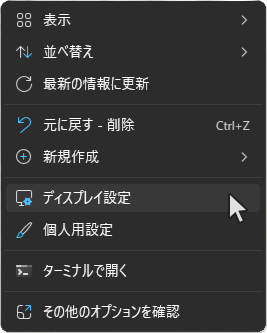
- マルチディスプレイのの場合はHDRに対応したモニターを選択し、「HDRを使用する」のスイッチをオンにします。
- オンのスイッチの右側の「>」をクリックし、HDRの詳細設定画面を開きます。
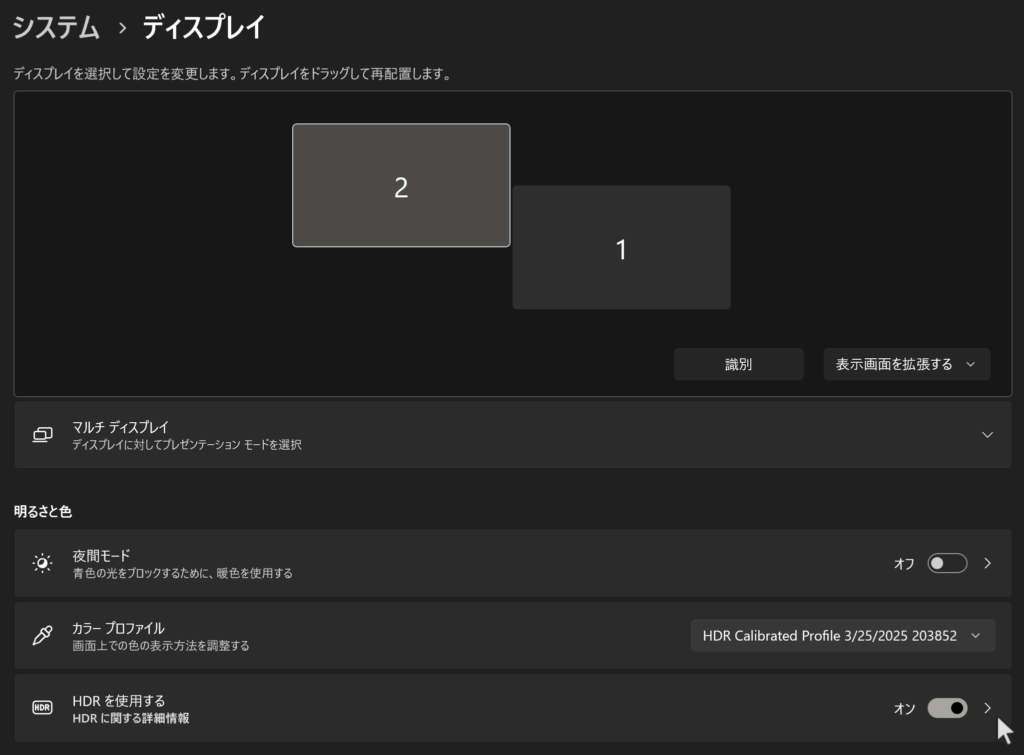
- 「HDR ビデオ ストリーム」にチェックをいれると、HDRに対応しているストリーミングをHDR再生できるようになります。また、「自動HDR」にチェックをいれると、SDRゲームをHDRに強制的に変換し、より美しい画面でゲームを楽しめるようになります。
- 【最重要】「SDRコンテンツの輝度」スライダーを調整します。
- HDRをオンにすると、通常のデスクトップ画面やアプリ(SDRコンテンツ)が白っぽく、色が薄く見えることがあります。このスライダーを左右に動かし、HDR映像(プレビュー動画)の美しさを保ちつつ、SDRコンテンツ(背景のウィンドウなど)が見やすい明るさになるように調整してください。ここを調整するだけで、日常の使い勝手が劇的に改善します。
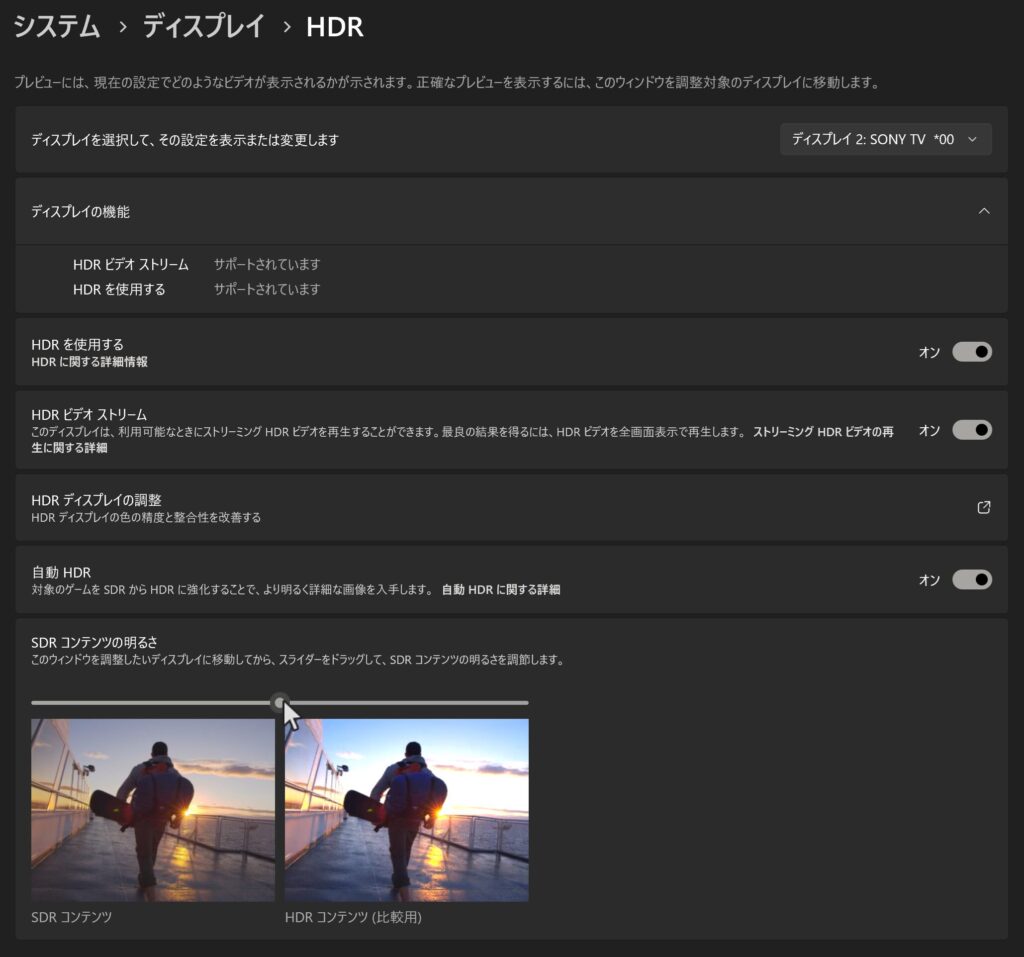
これで基本的な設定は完了です。
Step 3:よくある落とし穴と解決策(トラブルシューティング)
「設定したはずなのに、うまくいかない…」そんな時のためのチェックリストです。
問題1:SDRコンテンツ(普段の画面)の色が薄い・白っぽい
- 原因: HDRモードでは、SDRコンテンツの色や明るさをシミュレートして表示するため、デフォルト設定では違和感が出がちです。
- 解決策: 上記Step 5で解説した「SDRコンテンツの輝度」スライダーを調整してください。これが最も効果的な解決策です。
問題2:スクリーンショットが真っ白に飛んでしまう
- 原因: [PrtSc]キーなどで撮影すると、HDRの輝度情報を含んだまま保存しようとするため、SDR表示のアプリでは白飛びして見えます。
- 解決策:
- Windows標準の「Snipping Tool」または「切り取り&スケッチ」を使う。([Win] + [Shift] + [S])
- Xbox Game Barを使う。([Win] + [G]で起動し、キャプチャ機能を使用)
- これらのツールは、HDR映像をSDRへ正しく変換(トーンマッピング)して保存してくれます。
問題3:Netflixで4K HDRが再生されない
- 原因: Netflixには厳しい視聴要件があります。
- 解決策: 以下の4点を確認してください。
- プラン: 4K視聴が可能な「プレミアムプラン」であること。
- ブラウザ/アプリ: Microsoft EdgeまたはWindows公式アプリを使用すること。
- HEVC拡張機能: Microsoft Storeから「HEVCビデオ拡張機能」がインストールされていること(通常は自動ですが、有料版と無料版があり、環境によっては手動インストールが必要な場合も)。
- 接続: モニターがHDCP 2.2に対応したポート(DisplayPortまたはHDMI)に接続されていること。
問題4:HDRが有効にならない、または不安定
- 原因: ドライバー、ケーブル、モニター設定のいずれかに問題があることが多いです。
- 解決策:
- グラボのドライバーを最新版にアップデートする。
- ケーブルを抜き差ししてみる、または別の高品質なケーブルに交換する。
- **モニター本体の設定(OSDメニュー)**を確認する。機種によっては、入力ポートごとに「HDR」や「ディープカラー」といった項目を有効にする必要があります。
絶対に失敗しない!おすすめHDMI・DisplayPortケーブル
「規格は同じでも、ケーブルの品質はピンキリです。
安価なノーブランド品を使った結果、『映像が映らない』『ノイズが乗る』『頻繁にブラックアウトする』といったトラブルは後を絶ちません。
また、ケーブルが長ければ長いほど高品質な製品が要求されます。
雷神が実際に試したり、評判を調査したりした上で、自信を持っておすすめできる信頼性の高いケーブルを厳選してご紹介します。
【HDMIケーブルのおすすめ】
1. 迷ったらコレ!定番の高コスパモデル
- 商品名: Anker HDMI ケーブル (8K) 0.9m HDMI 2.1 8K(60Hz) 4K(120Hz) 48Gbps DynamicHDR PS5 Xbox Series X/S 対応 A
- 特徴: 4K/120Hz、8K/60Hzに対応したHDMI 2.1規格。手頃な価格ながら公式認証も取得しており、安定性も抜群。ほとんどの用途でこれを選べば間違いありません。長さは0.9m、1.8m、3.0mから選択可能です。
2. ゲーマー&最高画質を求める方向け!ハイスペックモデル
- 商品名: Club 3D HDMI 2.1 4K120Hz 8K60Hz 48Gbps オス/オス 4m 26AWG Ultra High Speed Cable ウルトラ ハイスピード ケーブル (CAC-1374)
- 特徴: とにかくサイズが豊富に取り揃えられており、高品質・高耐久。価格は高いですが信頼性の高いケーブルです。高リフレッシュレートのゲーミングモニターや、将来的なアップグレードを見越すならこちらがおすすめです。
【DisplayPortケーブルのおすすめ】
1. PCモニター接続にはこの一本!
- 商品名: Amazonベーシック コンポジットケーブル 8K ディスプレーポート ケーブル 1.4規格 HDR対応 8K@60Hz 4K@120Hz 1.8m ブラック
- 特徴: 定番のAmazonベーシックですが、信頼性の高いケーブルです。4K/120Hz、8K/60Hzまで対応し、価格もリーズナブル。PCとモニターを接続するなら、まずはこの一本を用意。
2. VESA認証済みのハイスペックモデルを求めるなら!
- 商品名: Club3D DisplayPort 1.4 HBR3 8K 60Hz Male/Male 2m 28AWG ディスプレイ VESA認証 ケーブル Cable (CAC-2068)
- 特徴: DisplayPort 1.4 HBR3に対応した出力を持つゲーミングPCやラップトップから(Ultra) High Resolution Monitorに接続する事が可能。
PCのDisplayPortからHDMIに変換してくれるケーブルや、コネクタを使用してTVに接続することはやめたほうが良いです。
特に、解像度の異なるTVとモニターをデュアルディスプレイで利用している人の場合、画面が映らないなどの不具合が生じます。
PCをTVにつなぐ場合はHDMIケーブルを選択したほうが無難です。
まとめ:正しい知識で最高の映像体験を
PCでの4K HDR視聴は、単にパーツを揃えてスイッチをオンにするだけでは、その真価を100%引き出すことはできません。
- 適切なハードウェア(特にDisplayHDR認証モニターとケーブル)を選ぶ
- WindowsのHDR設定、特に「SDRコンテンツの輝度」を最適化する
- コンテンツごとの再生条件(ブラウザやアプリ)を理解する
- トラブルが起きたら、ドライバーや設定を落ち着いて確認する
これらのステップを踏むことで、PCはただの作業道具から、息をのむような映像世界への扉へと変わります。少し複雑に感じるかもしれませんが、一つ一つ設定を見直せば、必ず感動的な映像体験が待っています。
さあ、あなたのPCに眠る最高のポテンシャルを、今こそ解き放ちましょう!



コメント